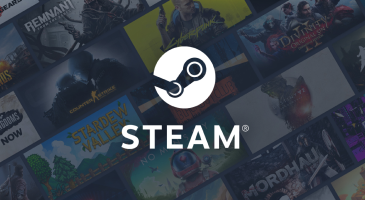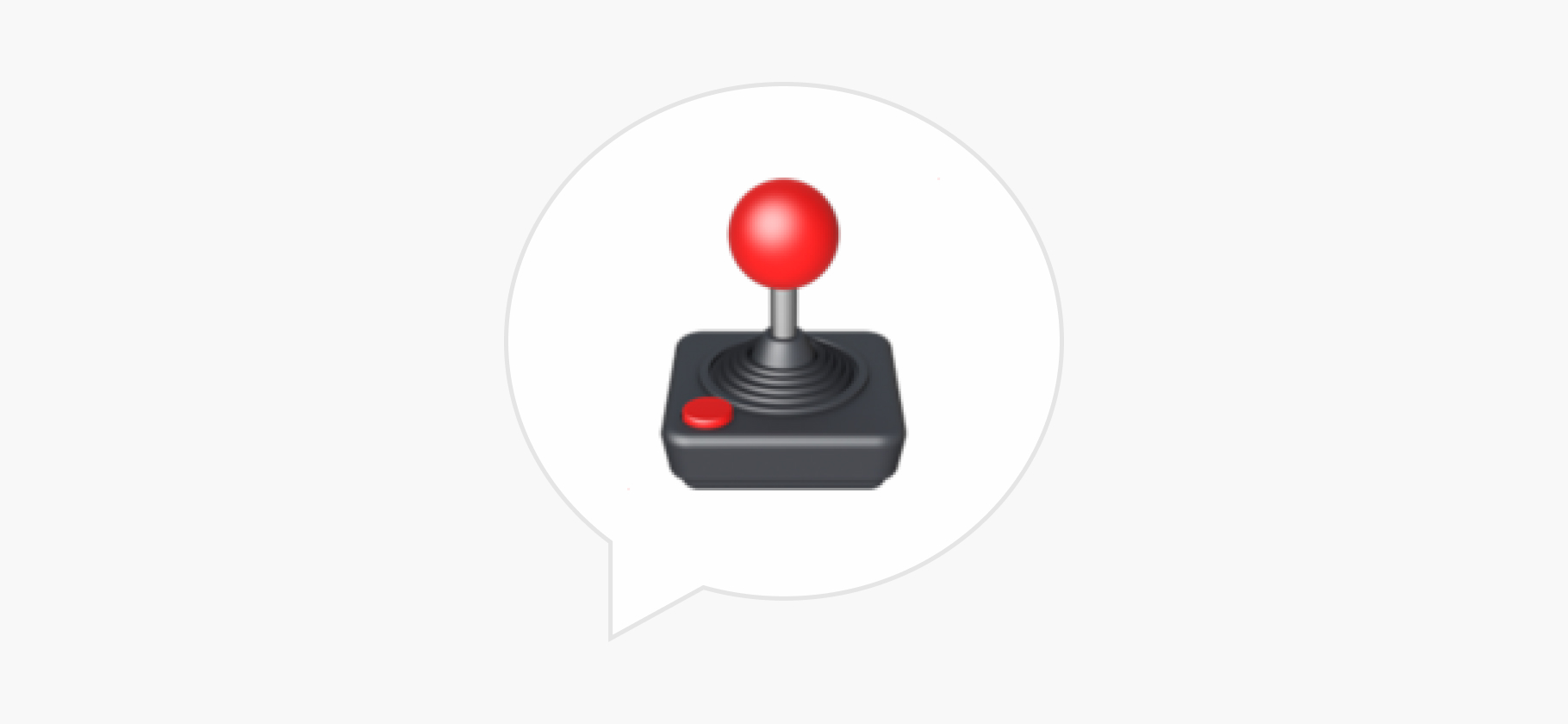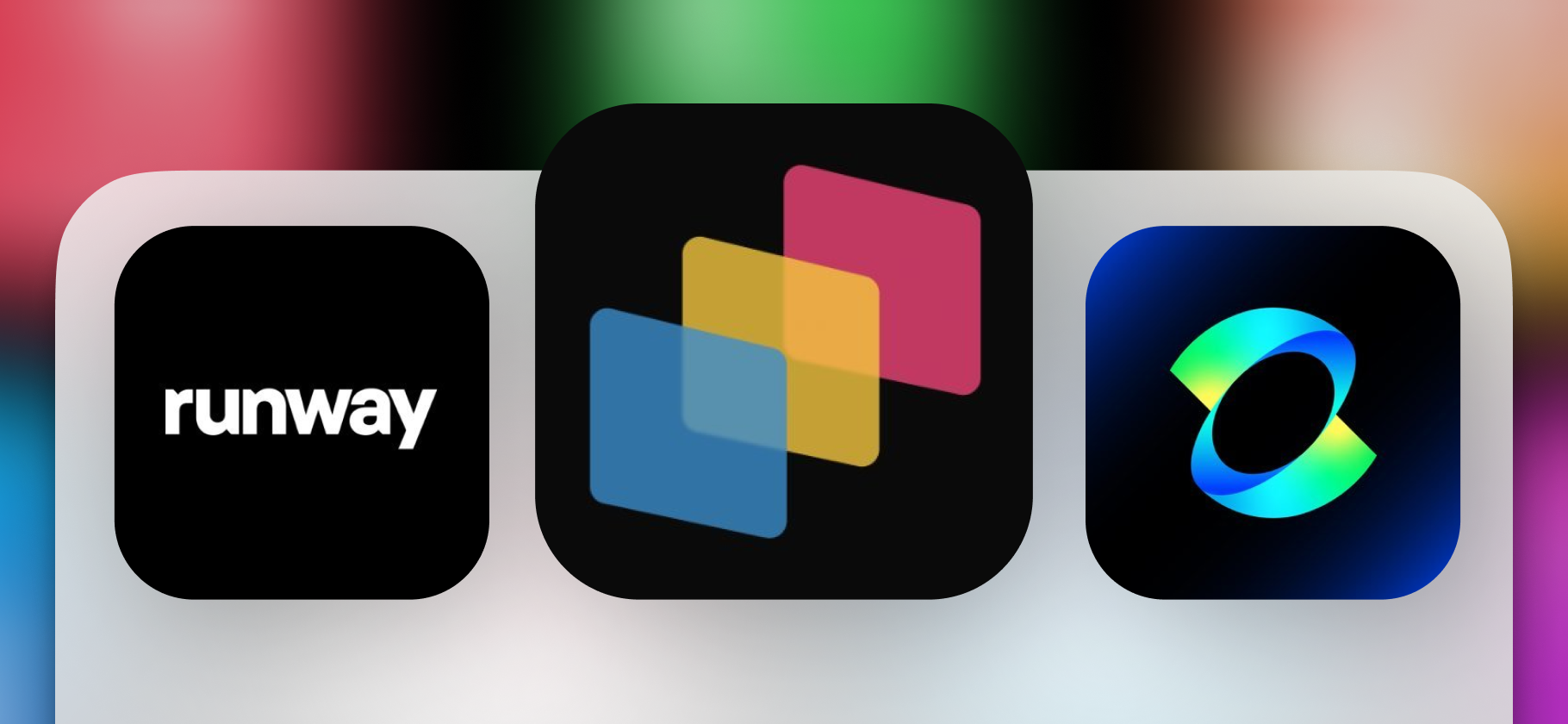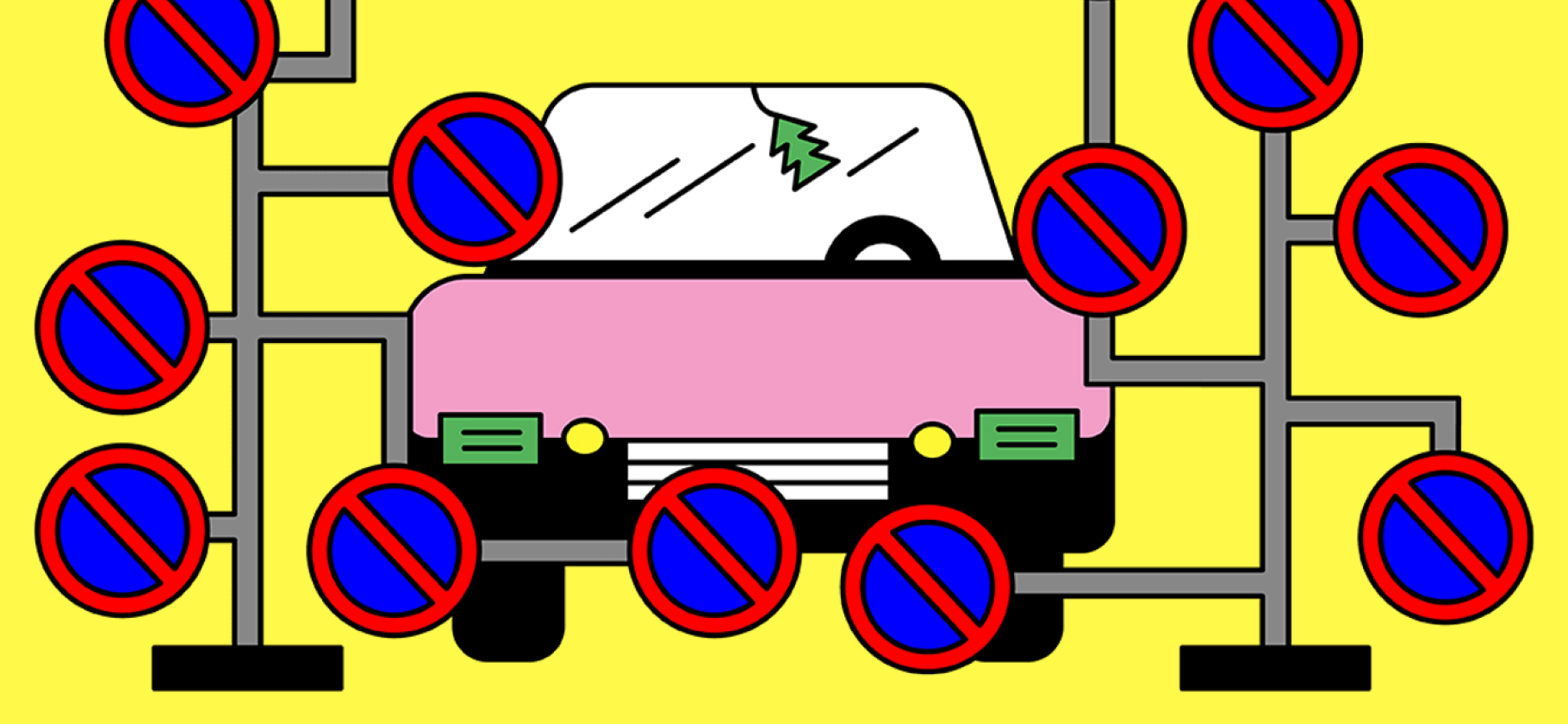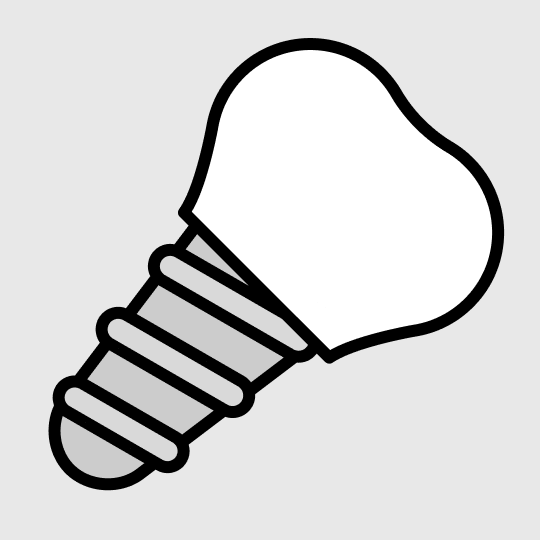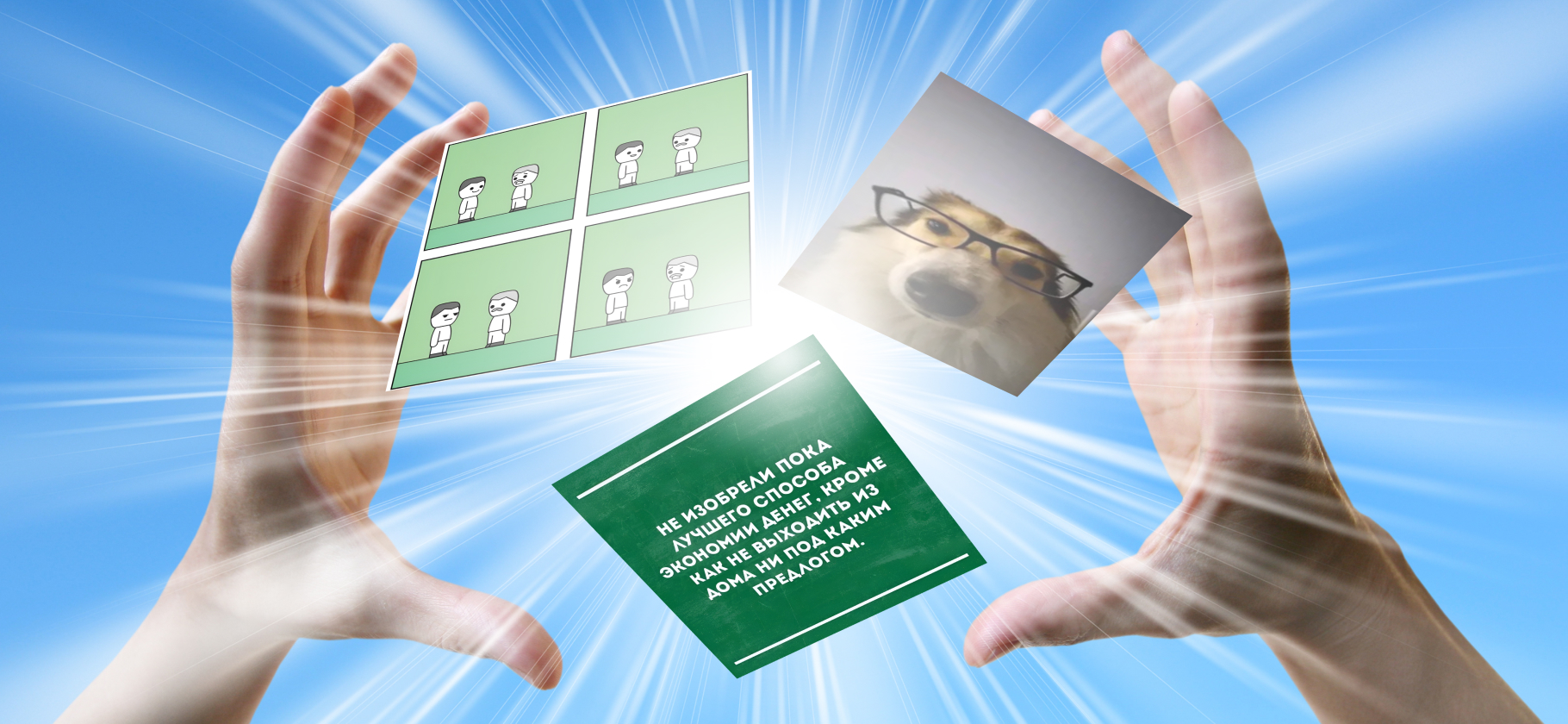12 полезных функций Steam, которые упростят жизнь
Steam — самый продвинутый цифровой магазин игр на ПК и macOS.
Его функции не ограничиваются покупкой и установкой игр. В Steam можно настраивать профиль под себя как в обычных соцсетях, публиковать скриншоты и загружать собственные модификации. Отобрали 12 полезных функций приложения, с которыми пользоваться Steam будет еще удобнее.
О каких функциях расскажу
Подключите компьютер к телевизору и включите режим Big Picture
Это специальный интерфейс для телевизоров, который заточен под геймпады. Не придется подключать мышку и использовать клавиатуру.
Как сделать. Курсор на левый верхний угол → «Вид» → «Режим Big Picture».
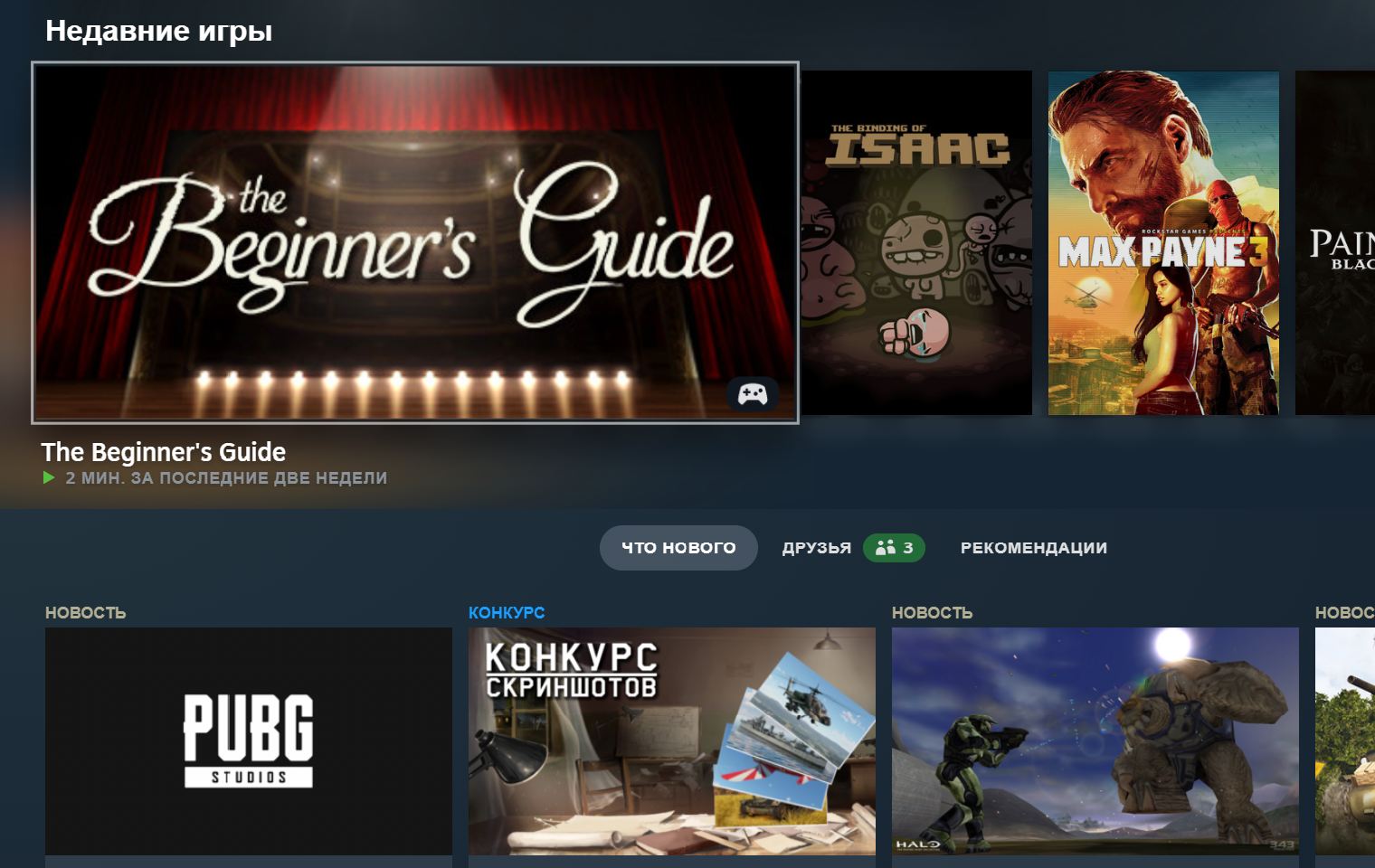
Отсортируйте купленные игры по коллекциям
Игры можно сгруппировать по жанрам, авторам или режимам. Если хотите, замените играм обложки в библиотеке на те, что нравятся вам.
Как сделать. Кликните на квадратик рядом с кнопкой «Библиотека» → «Создать коллекцию».
Чтобы поменять обложку, перейдите в «Библиотеку» → кликните правой кнопкой мыши на обложку с игрой → «Управление» → «Задать свою обложку».

Воспользуйтесь фильтрами, чтобы найти подходящую игру в библиотеке
Так можно быстро отыскать уже установленные тайтлы или игры определенного жанра. Функция работает и с более специфическими запросами вроде поддержки кооператива.
Как сделать. Нажмите на иконку переключателей рядом с поиском игр в «Библиотеке» → проставьте галочки на нужные вам фильтры.
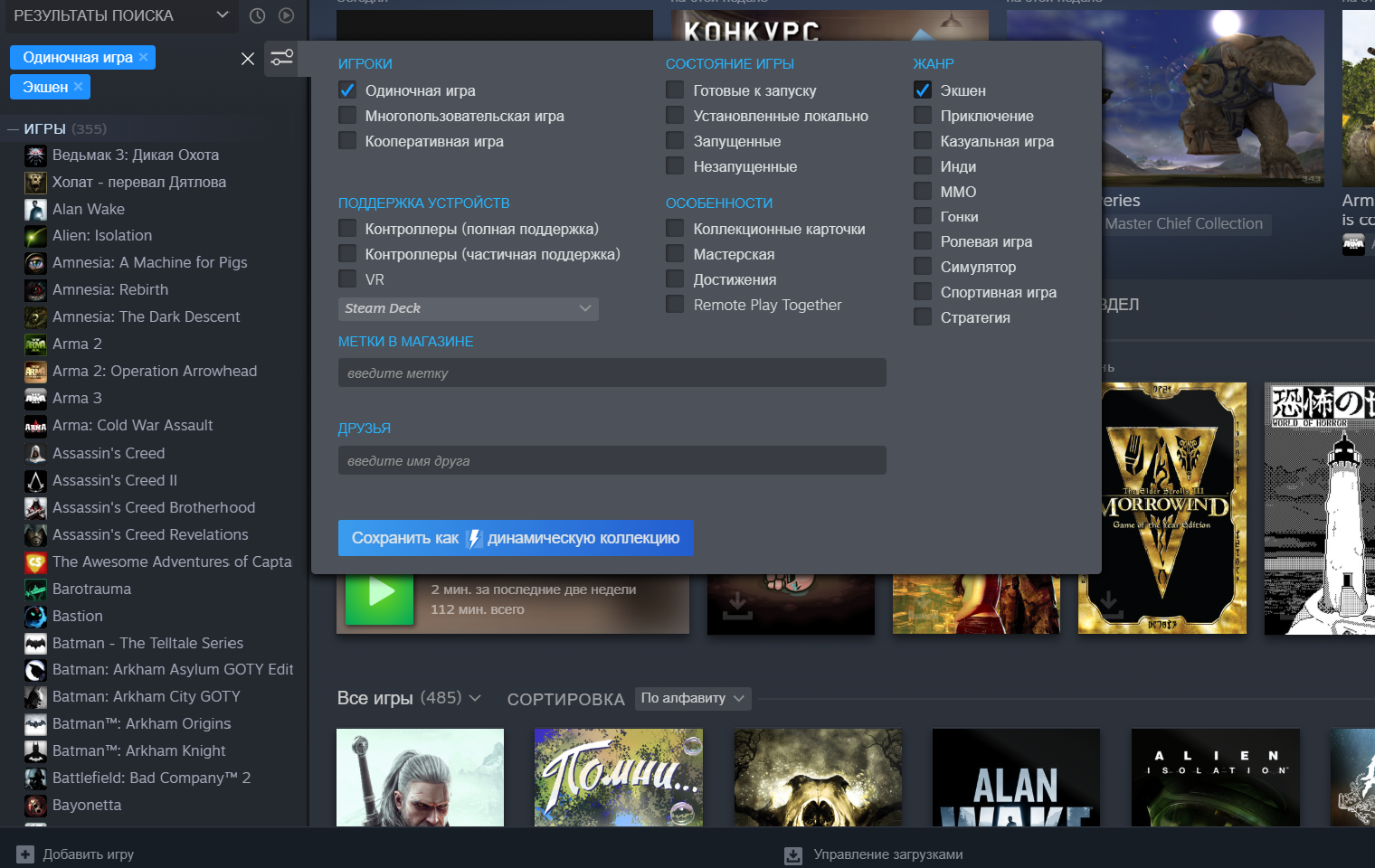
Скройте ненужные вам игры из библиотеки
Пригодится для пройденных тайтлов или устаревших демо. Скройте игру — и Steam вам больше ее не покажет.
Как сделать. Кликните правой кнопкой мыши на игру → «Управление» → «Скрыть игру».
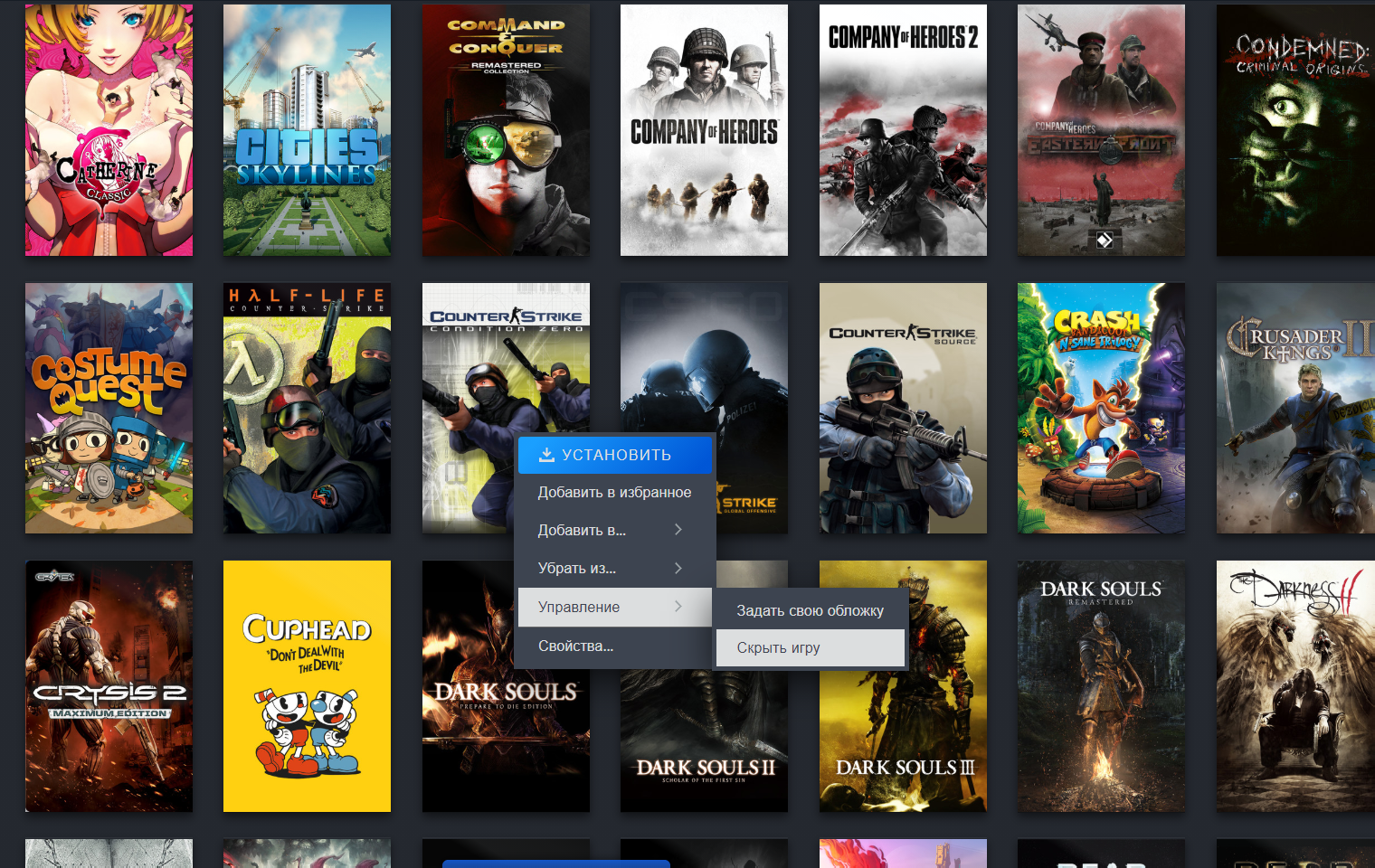
Воспользуйтесь заметками поверх запущенной игры
В Steam встроен внутриигровой блокнот, который можно превратить в список дел. Полезно для любителей выбивать достижения.
Как сделать. Запустите игру → нажмите комбинацию Shift + Tab → нажмите на иконку карандаша в нижней части экрана → напишите заметку → «Закрепить окно в игре».
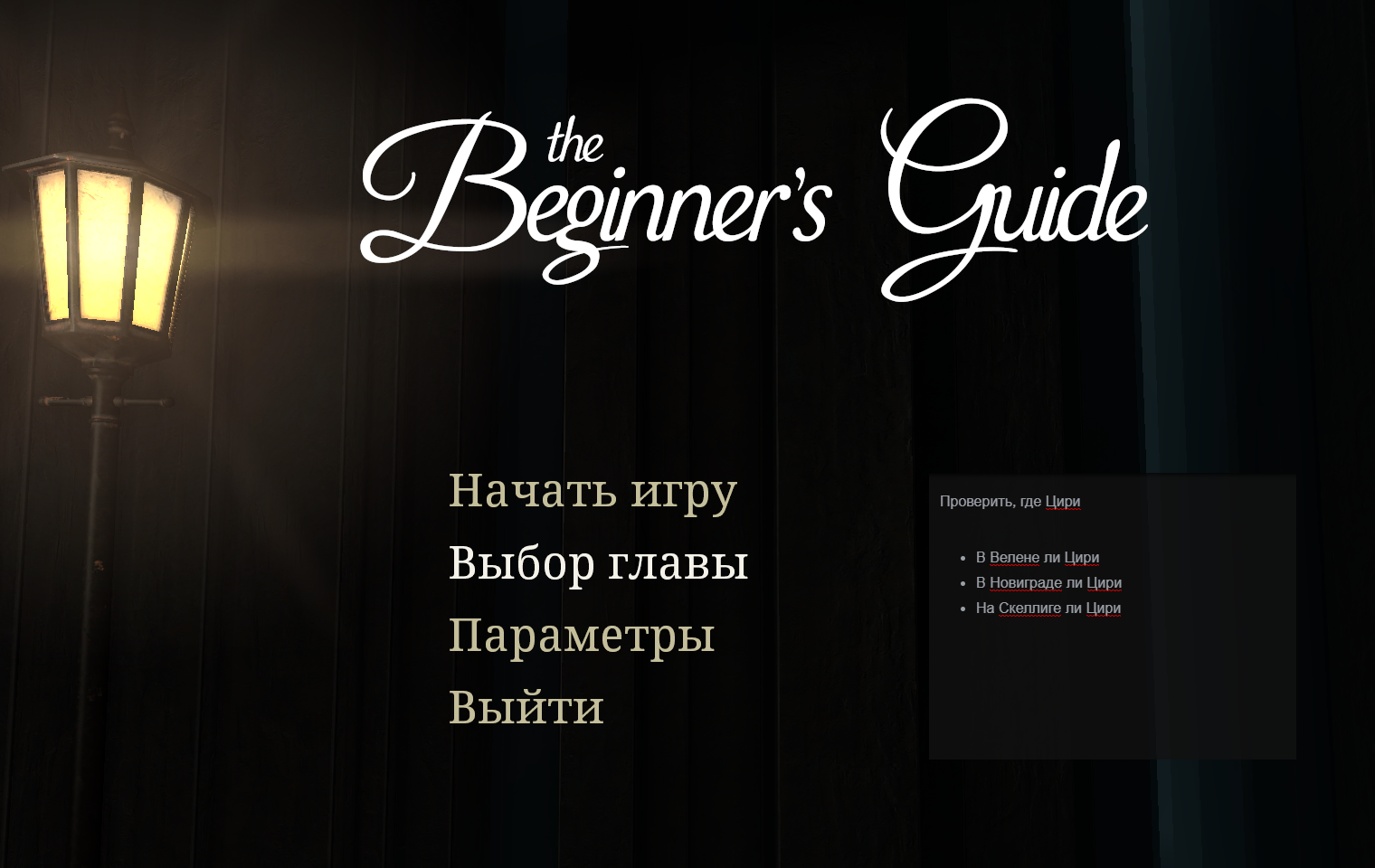
Транслируйте запущенную игру с ПК на другое устройство
Пригодится, если хотите играть не за столом, а в другой комнате.
Как сделать. Запустите игру на компьютере → войдите в аккаунт Steam на другом устройстве → нажмите кнопку «Транслировать».
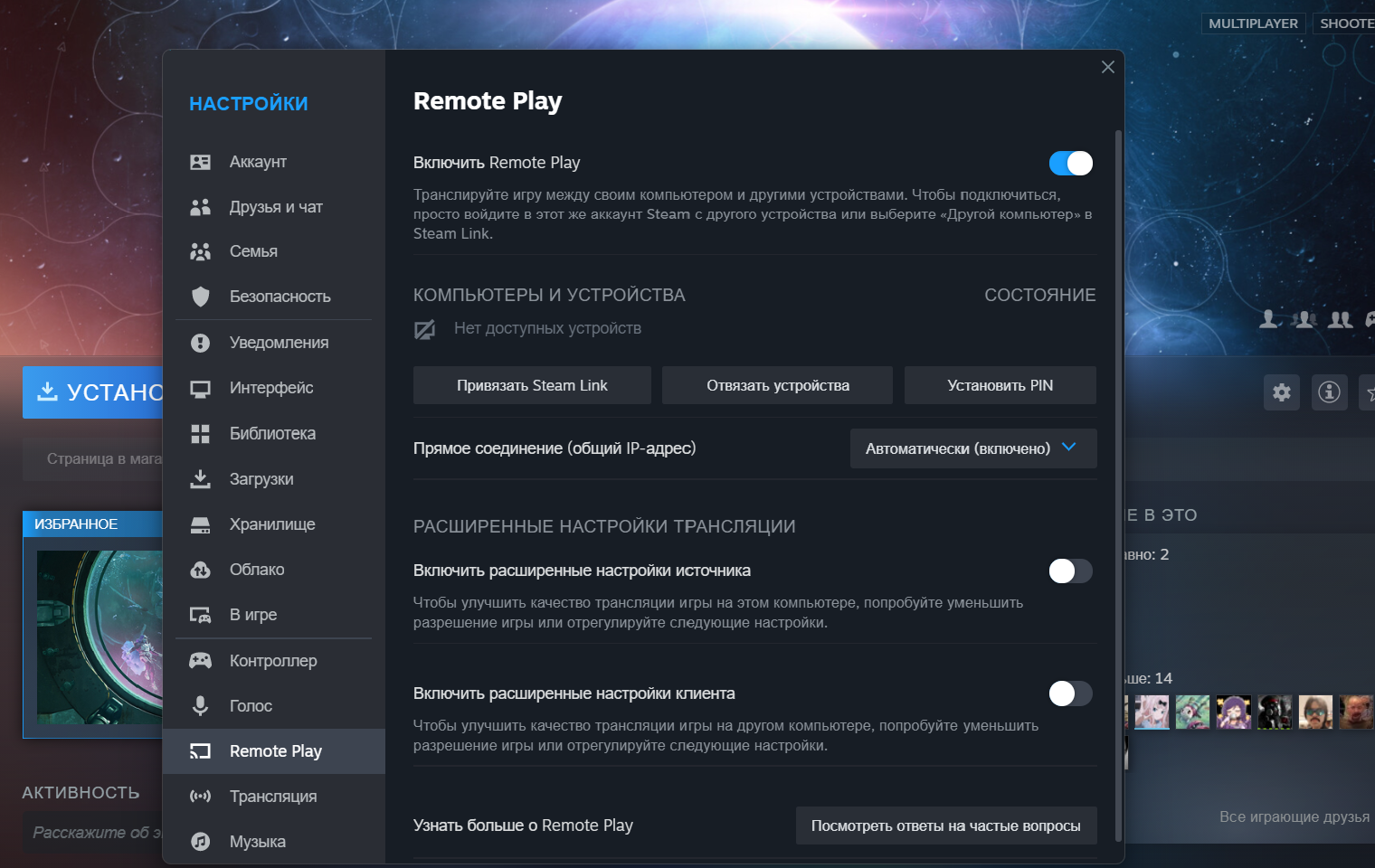
Подпишитесь на бета-обновления Steam
Первыми получайте исправления и тестируйте улучшения от разработчиков магазина.
Как сделать. «Настройки» → «Интерфейс» → «Участие в бета-тестировании клиента Steam».
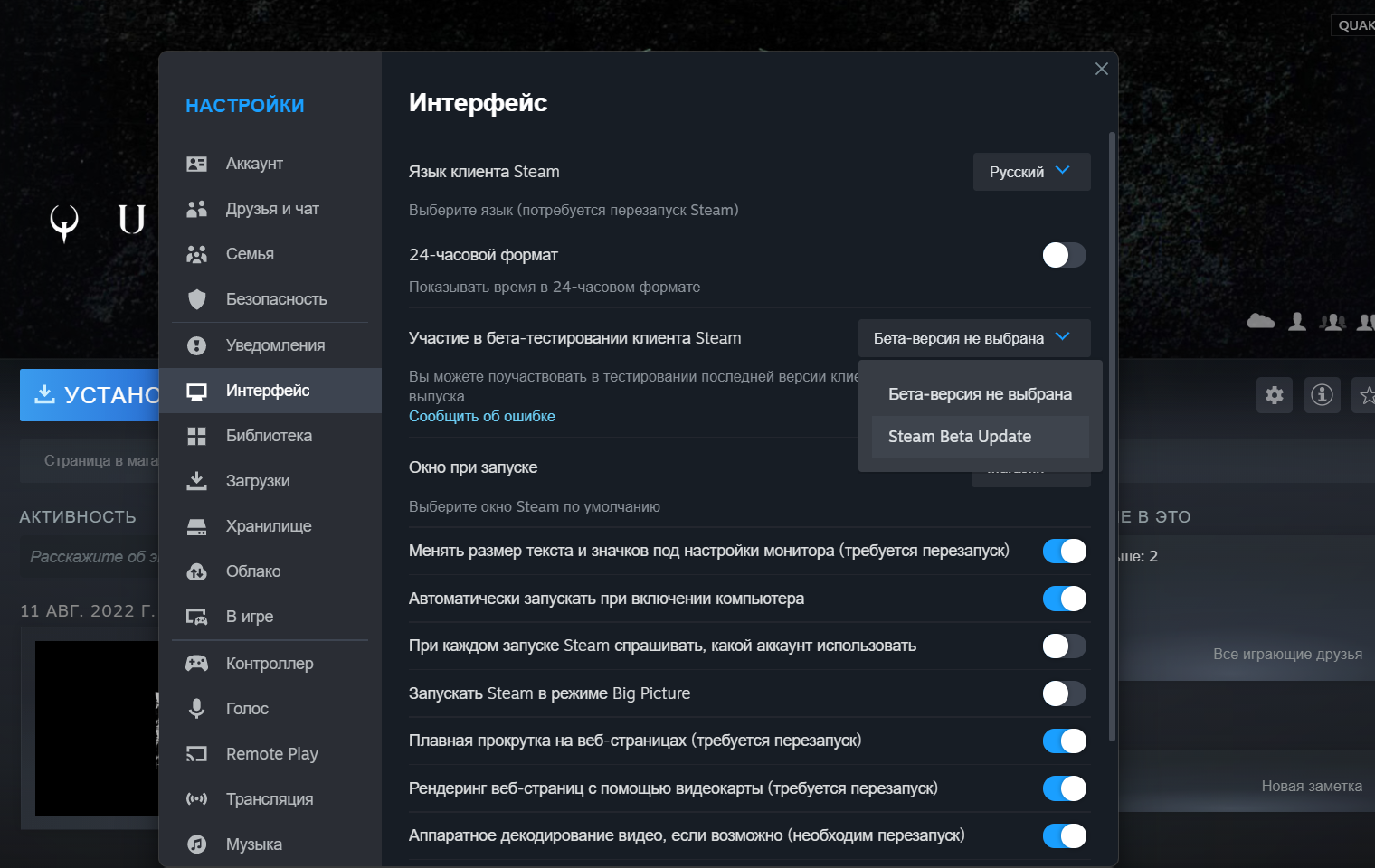
Посмотрите в настройках, сколько места на жестком диске занимают установленные игры
Увидите, стоит ли удалять игру или можно скачать еще одну.
Как сделать. «Настройки» → «Хранилище».
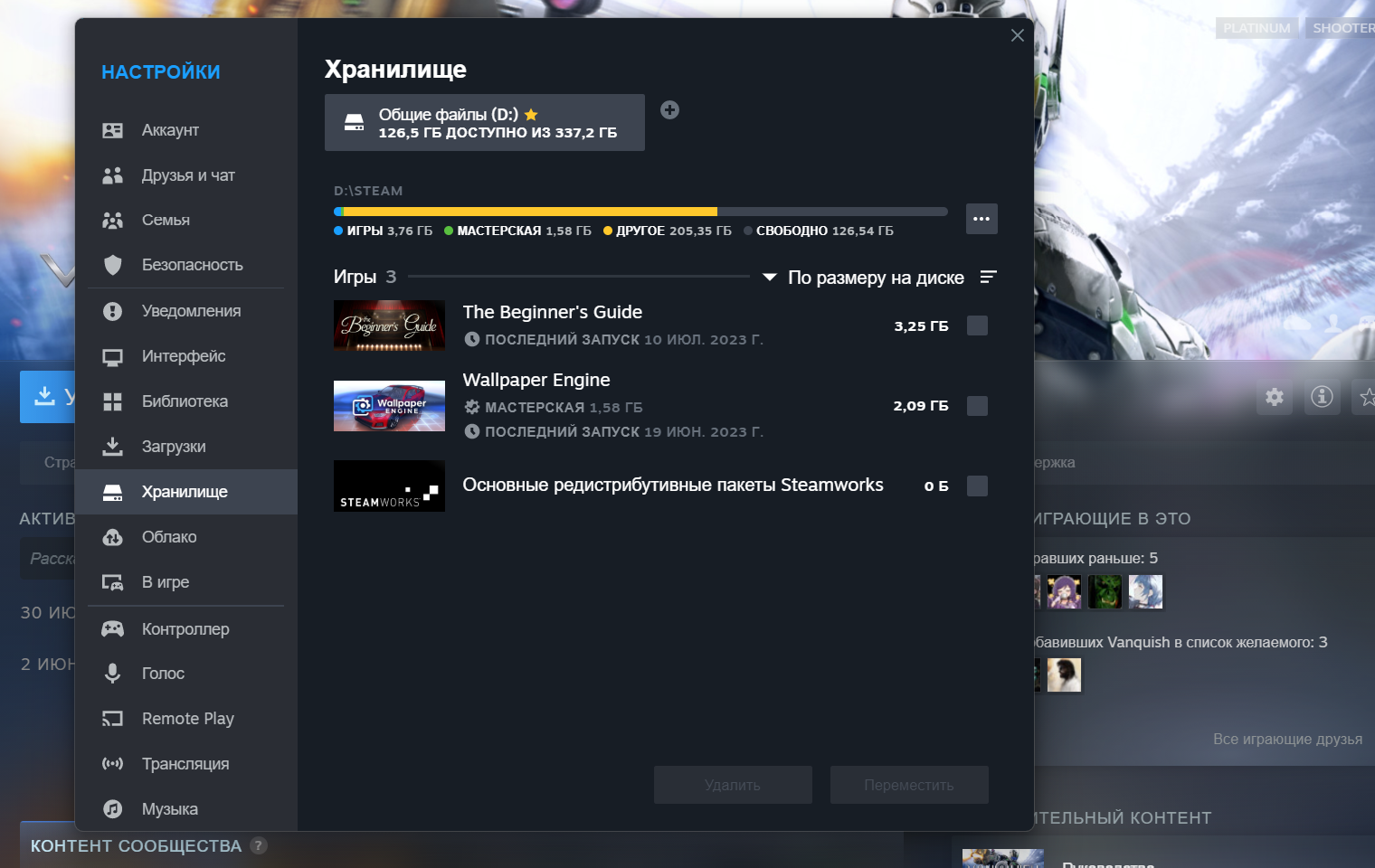
Убедитесь, что вы сможете вернуть деньги за купленную игру
Если вы провели в игре менее двух часов в течение 14 дней после покупки, Steam обычно позволяет ее вернуть. Но бывают исключения.
Как сделать. «Справка» в левом верхнем углу → «Служба поддержки Steam» → «Покупки» → «Полная история покупок» → кликните на нужную игру → «Я хочу запросить возврат средств».
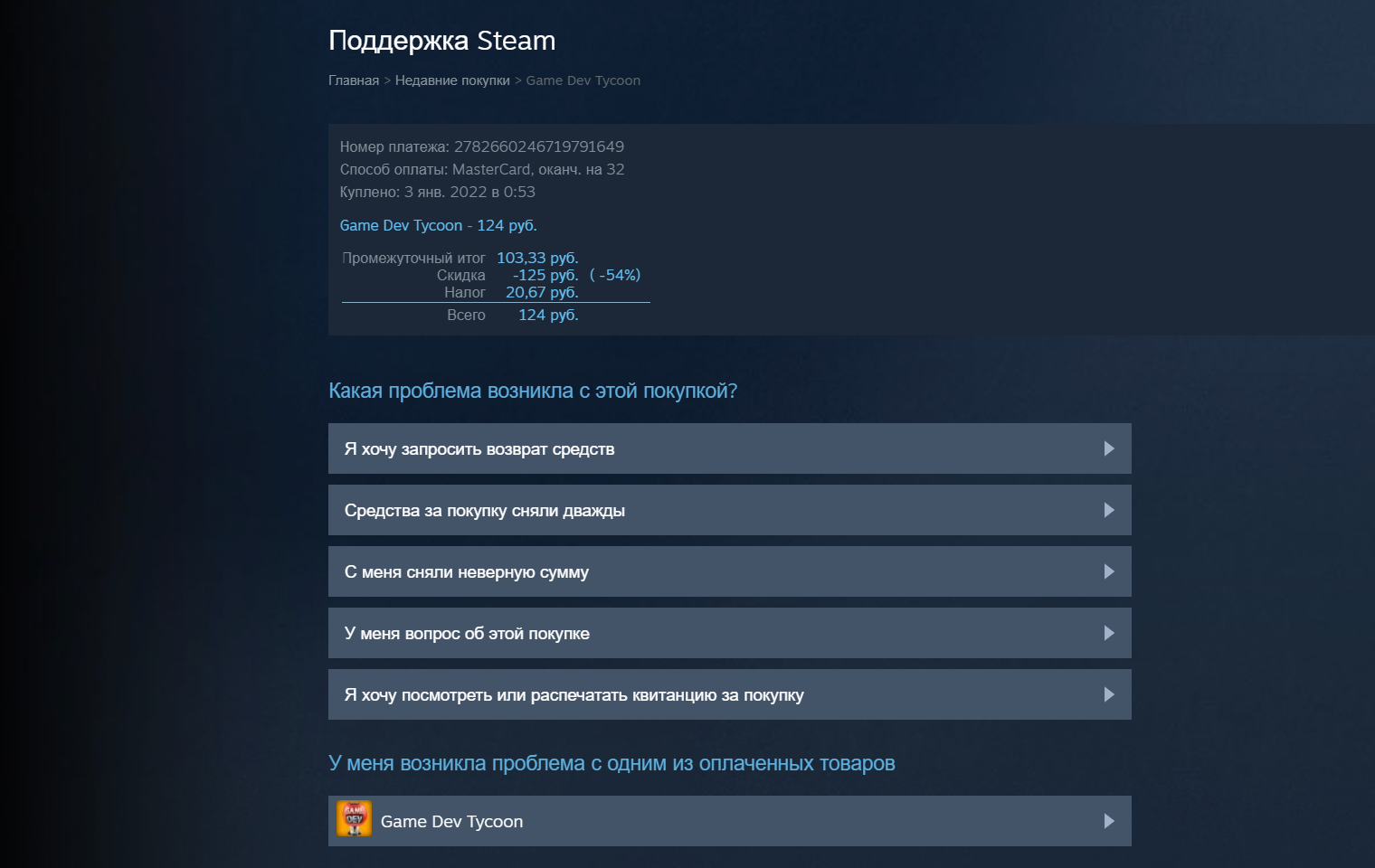
Продайте ненужные предметы на торговой площадке
Возможно, у вас накопились лишние карточки игр или обои. На них можно немного заработать. Скажем, продажа 50 карточек обычной редкости принесет до 100 ₽.
Как сделать. Кликните на свой профиль → «Инвентарь» → нажмите на предмет → «Продать» → выставьте цену → дождитесь, пока кто-нибудь купит ваш товар.
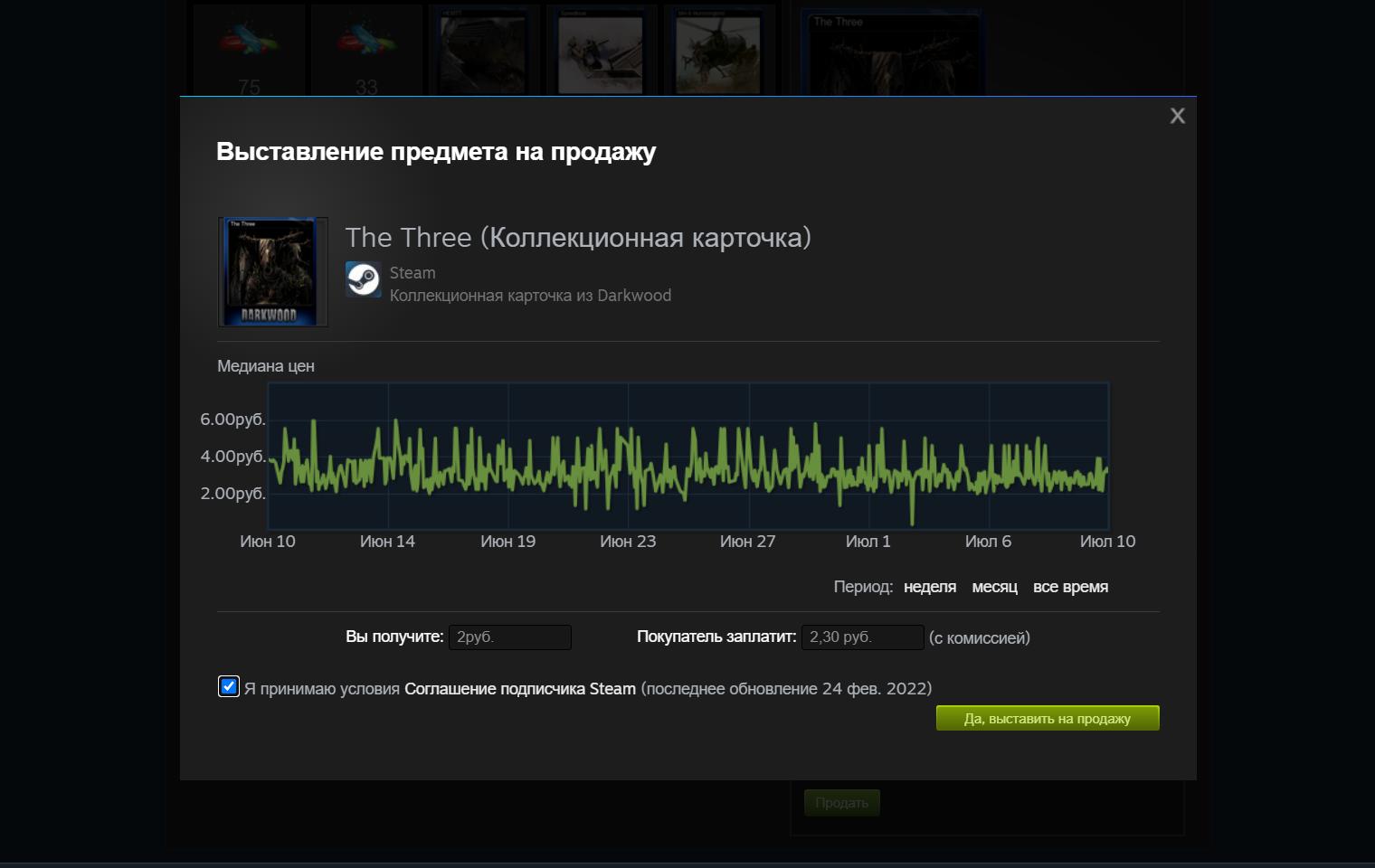
Поделитесь своей библиотекой игр с близкими
Другой пользователь сможет играть в ваши игры, если они не запущены на вашем ПК. Одновременно можно расшаривать библиотеку на 10 устройств.
Как сделать. Войдите в свой аккаунт Steam на другом устройстве → «Настройки» → «Семья» → «Поделиться библиотекой с этим устройством».
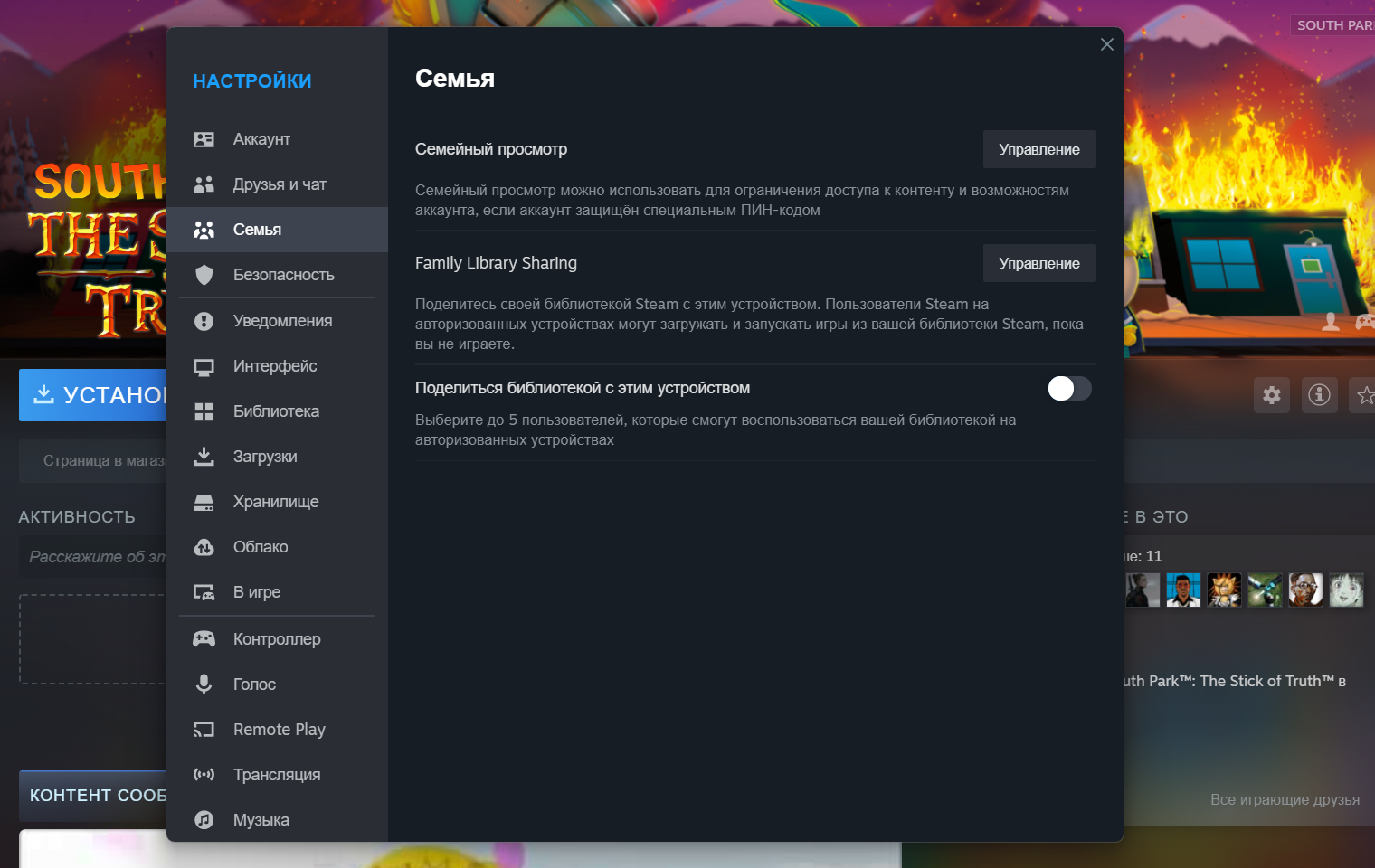
Включите счетчик кадров внутри игр
Увидите, действительно ли игра тормозит на вашей конфигурации или вам только кажется.
Как сделать. «Настройки» → «В игре» → «Отображение частоты кадров».
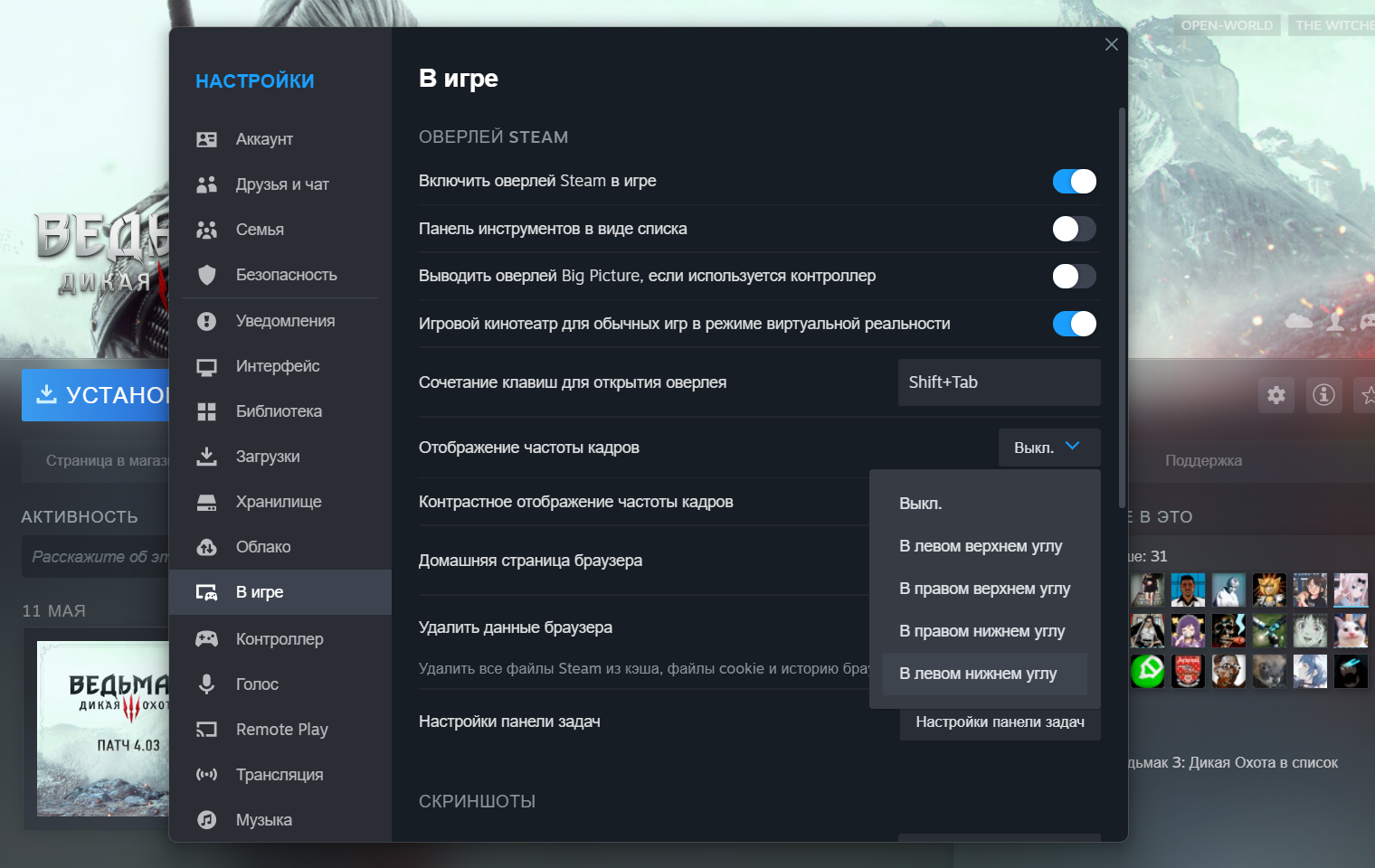
Мы постим кружочки, красивые карточки и новости о технологиях и поп-культуре в нашем телеграм-канале. Подписывайтесь, там классно: @t_technocult